Los 8 mejores recortadores de GIF para recortar/cortar GIF en todas las plataformas [2023 New]
A diferencia de PNG, JPG, WebP y otros formatos de imagen comunes, no es fácil cortar o recortar un GIF animado directamente. Si desea acortar un GIF, o desea eliminar los primeros o últimos fotogramas no deseados, debe usar un recortador de GIF. De este artículo, puede obtener 8 excelentes recortadores y cortadores de GIF. Además, también puede obtener 8 formas fáciles de cortar un GIF en su computadora o teléfono móvil con los pasos detallados. Solo lee y verifica.
Lista de guías
Parte 1: Los 2 mejores programas de recorte de GIF para mantener una alta calidad Parte 2: Los 3 mejores cortadores de GIF en línea para cortar GIF gratis Parte 3: Las 3 mejores aplicaciones para recortar GIF en iPhone y Android Parte 4: Preguntas frecuentes sobre el recorte de GIFParte 1: Los 2 mejores programas de recorte de GIF para mantener una alta calidad
Los GIF son famosos en todo el mundo. Se usa para momentos divertidos o icónicos que puedes usar como respuesta. Para crear su imagen animada, use un recortador de GIF para cortar las partes no deseadas, y dos herramientas efectivas pueden ayudarlo a editar sus GIF favoritos en su computadora.
1. AnyRec Video Converter
Aunque este software convierte principalmente vídeos y audio, también ofrece un recortador de GIF especial para tus imágenes. Puedes crear desde cero subiendo videos o fotos y luego cambiar la duración para ajustar la duración. La mejor parte de AnyRec Video Converter es que proporciona configuraciones avanzadas para que la salida cambie la resolución, la velocidad de fotogramas y la animación en bucle. Pruebe el mejor recortador de GIF en Windows o Mac haciendo clic en el botón "Descargar".

Potente recortador de GIF donde el usuario puede cargar fotos ilimitadas para crear y editar GIF.
Cambie la duración de la animación y agregue la velocidad de fotogramas hasta 24FPS para un movimiento más fluido.
Cambie la posición de la imagen con controles como Adelante, Detrás, Adelante y Atrás.
Ofrezca más herramientas para varias ediciones, incluido el convertidor de video, el compresor, la marca de agua y más.
Descarga segura
Descarga segura
Paso 1.Instale AnyRec Video Converter en su computadora haciendo clic en el botón "Descargar". Una vez que siga las instrucciones para la instalación, AnyRec Video Converter se abrirá automáticamente. Luego puedes hacer clic en el botón "Agregar" en la pantalla principal o en el botón "Agregar archivo" en la parte superior para cargar tu GIF.
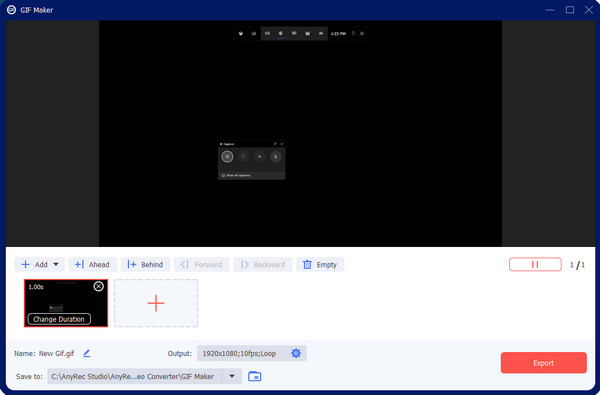
Paso 2.Luego, puedes hacer clic en el botón "Cortar" con un ícono de tijera para cortar la duración y el marco de tu GIF. Puede recortar el GIF arrastrando el control deslizante. O simplemente puede establecer la hora de inicio y finalización para cambiar la duración del GIF. Y puedes cortar tu GIF en varios dividiéndolos.
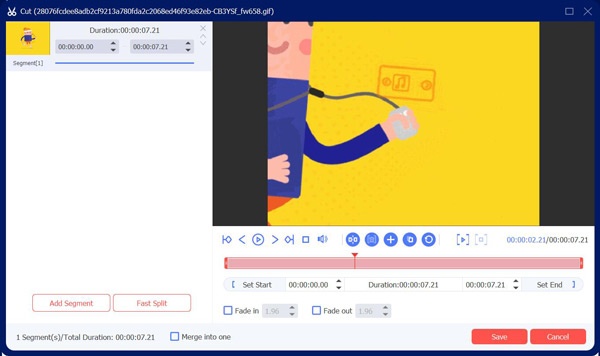
Paso 3.Puede ir al menú "Salida" a la derecha de la pantalla. Haga clic en la lista desplegable para ver el formato, la resolución, la velocidad de fotogramas, el modo de zoom y otros. Guarde los cambios en su GIF haciendo clic en el botón "Aceptar". Y luego haga clic en el botón "Exportar" para obtener su GIF.
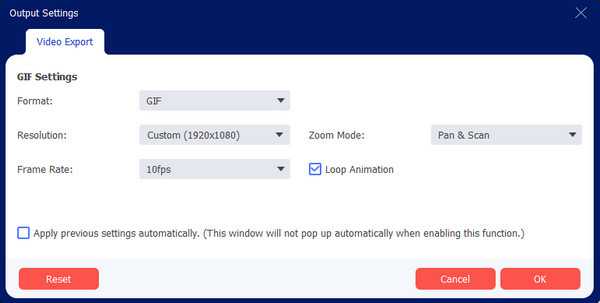
2. Photoshop
Es una computadora de escritorio profesional conocida por sus funciones de edición efectivas. Además de ajustar la curva de color, aplicar una pantalla verde o eliminar imperfecciones en sus imágenes, Photoshop también le permite recortar un GIF. Las características incluyen convertir videos a GIF, crear desde cero y más. También podría ser un recortador y cortador GIF profesional. El único problema con esta solución es que no puede leer GIF en cuadros, lo que dificulta la edición de la animación.
Paso 1.Abre Photoshop en tu computadora y dirígete al menú "Archivo". Seleccione la opción "Abrir" para cargar el archivo GIF desde su carpeta. Una vez que los fotogramas estén en la sección "Línea de tiempo", seleccione el fotograma que desea eliminar y haga clic en el botón "Papelera" para realizar la acción.
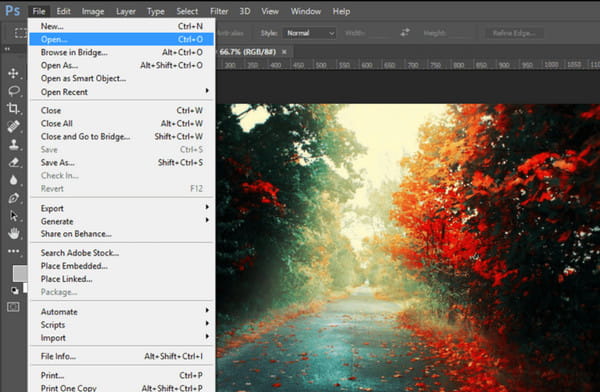
Paso 2.Puede eliminar varios fotogramas a la vez presionando la tecla "Ctrl" y eligiendo fotogramas. Para guardar el resultado, vaya al menú "Archivo" y seleccione la opción "Guardar para Web". Repita los pasos si desea editar más archivos GIF.
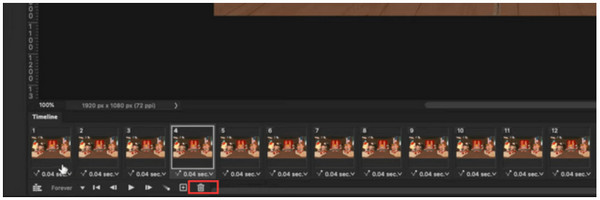
Parte 2: Los 3 mejores cortadores de GIF en línea para cortar GIF gratis
¿Es posible cortar GIF usando una herramienta en línea? Definitivamente, ¡sí! Los editores de imágenes basados en la web suelen ser gratuitos y no requieren un lanzador para comenzar a editar. Además, una herramienta en línea es conveniente si desea evitar la instalación de un recortador de GIF de terceros.
1. Ezgif
Ezgif es una herramienta en línea con múltiples soluciones de edición de video, audio e imágenes. Esta herramienta es especial para GIF, por lo que también puede ser un recortador de GIF. Le permite eliminar fotogramas de una imagen animada extrayendo fotogramas o cortando la duración. Ezgif también proporciona las mejores funciones para crear GIF a partir de otros archivos multimedia, como videoclips e imágenes con otros formatos. Puede acceder a esta herramienta en línea en cualquier navegador web moderno.
Paso 1.Escriba Ezgif en la barra de búsqueda de su navegador y haga clic en el resultado superior. Haga clic en el botón "Creador de GIF" en la esquina superior izquierda del sitio principal. El menú revelará otras opciones; haga clic en el botón "Cortar". Haga clic en el botón "Elegir archivo" o pegue la URL de la imagen para cargar el archivo GIF. Confirme la selección haciendo clic en el botón "Cargar".
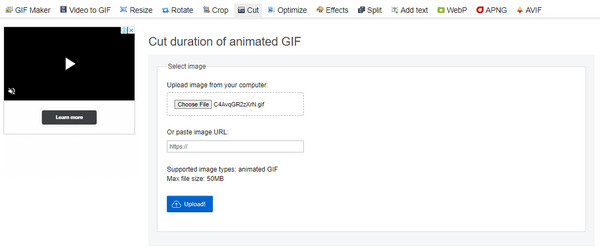
Paso 2.Haga clic en el botón "Cortar" al lado de Superponer. Puede optar por cortar el GIF por número de fotograma o por tiempo/segundos. Especifique el número de las opciones de corte. Finalice la edición haciendo clic en el botón "Cortar duración", luego guarde el resultado en su computadora.
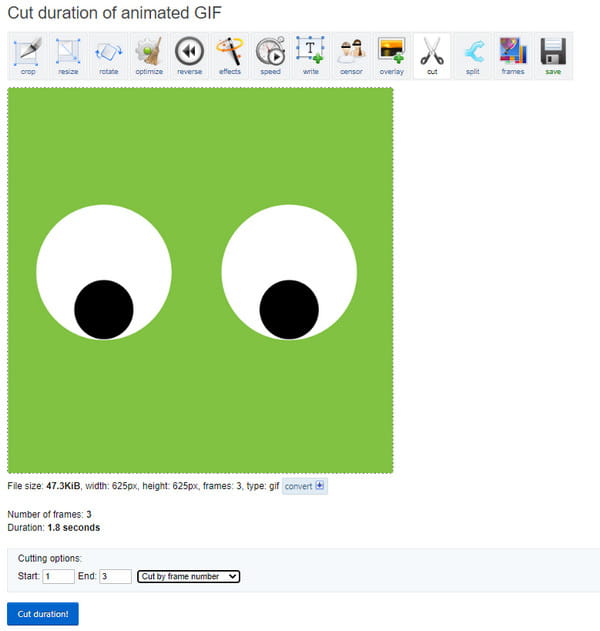
2. Creador de GIF y Editor de GIF
Otro recortador de GIF gratuito con una interfaz sencilla. Lo mejor de esta herramienta en línea es que puedes hacer un GIF animado con video desde tu teléfono (Android/iOS). Otras funciones también te ayudan a extraer y compartir fotogramas con tus amigos. Explore otras herramientas relacionadas de GIF Maker para otras ediciones de medios.
Paso 1.Visite el sitio web oficial de GIF Maker. Arrastre y suelte el archivo de su carpeta y espere a que finalice el proceso. Haga clic en el botón "Inicio" para continuar.
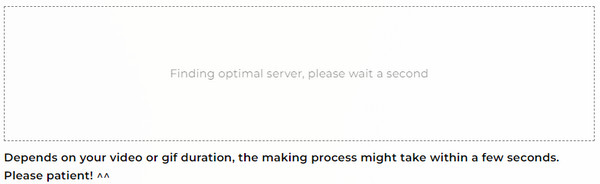
Paso 2.Seleccione la duración que desea eliminar o edite la altura y el ancho del GIF. Después de editar, guarde el resultado haciendo clic en el botón "Descargar".
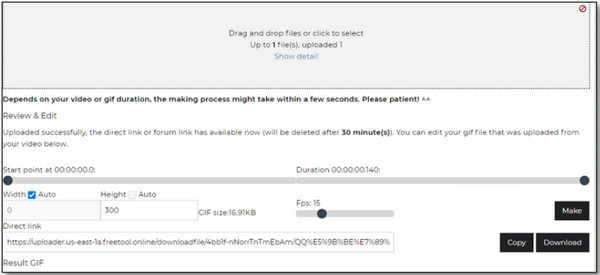
3. Lunático
Conocido por su recortador de GIF en línea multifuncional, Lunapic es una herramienta recomendada para la edición de GIF; puede cortar, recortar y recortar GIF en línea con eso. Tiene configuraciones más avanzadas, como descripción de archivos, optimización y más. Lunapic es confiable para editar, dibujar, mezclar, cambiar de color y agregar texto. Utilice esta herramienta en línea sin pagar ni registrarse.
Paso 1.Visita el sitio web de Lunapic y sube GIF a su interfaz. Seleccione el menú "Animación" y elija la opción "Editar animación GIF".
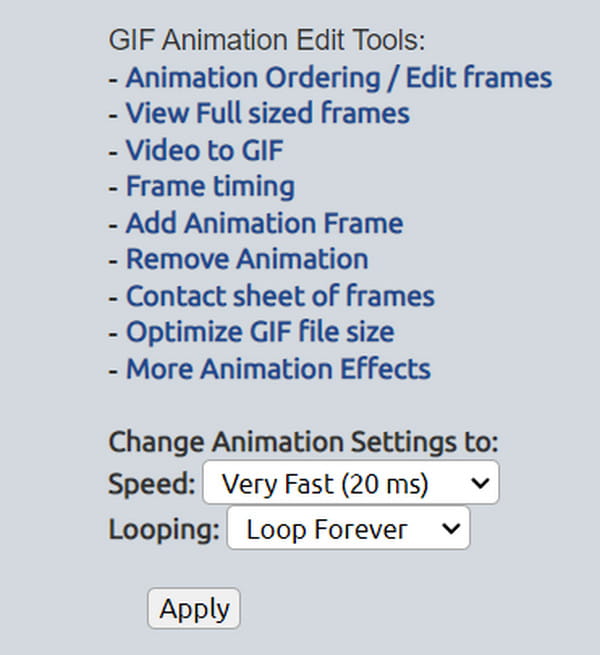
Paso 2.Si desea ver todos los fotogramas GIF, seleccione la opción "Ordenar animaciones". Elimine todos los marcos no deseados haciendo clic en el botón "X". Después de eso, seleccione el botón "Guardar cambios" para guardar el GIF editado.
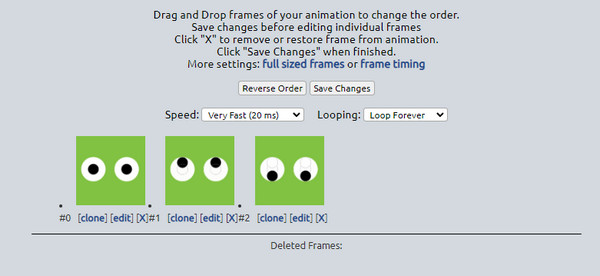
Parte 3: Las 3 mejores aplicaciones para recortar GIF en iPhone y Android
Los recortadores de GIF también están disponibles para teléfonos inteligentes. Lo único que debe tener en cuenta es si la descarga de una aplicación es efectiva para cortar sus GIF y es fácil de usar. Para darte una idea, aquí están las aplicaciones recomendadas para Android e iOS.
1. Creador y editor de GIF por Momento
Esta aplicación tiene varias soluciones para la edición de imágenes en tu iPhone. Admite varios tipos de imágenes, incluidas fotos en vivo y GIF. Tu puedes fácilmente convierte tus fotos en vivo a GIF con la ayuda de esta aplicación. Proporciona una biblioteca de pegatinas, texto, filtros y marcos para embellecer sus imágenes. Además, puede compartir directamente el resultado en sus redes sociales como TikTok, WhatsApp, LINE y más.
Paso 1.Abra la App Store y descargue la aplicación. Luego, inicie GIF Maker e importe la foto que desea editar. Navegue y toque el botón "Recortar" para recortar o cortar el GIF.
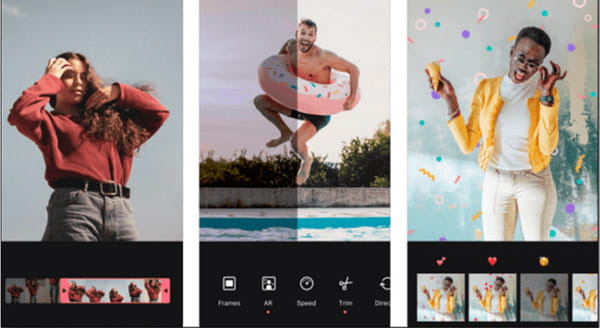
Paso 2.Como hay opciones disponibles en esta parte, puede aplicar filtros, ajustar la velocidad y realizar más ediciones. Cuando haya terminado, toque el botón "Guardar" o comparta su GIF en las redes sociales.
2. Creador de pegatinas y GIF de PicsArt
Otro recortador de iPhone GIF que puedes usar es PicsArt GIF. Tiene un generador de GIF impresionante y completo que mejora las imágenes. Hace que la edición sea más accesible con la cámara integrada en la aplicación, máscaras animadas y otros elementos esenciales para agregar. ¡Capture múltiples imágenes en modo ráfaga y cree un GIF fresco y divertido!
Paso 1.Descargue e instale la aplicación desde la App Store. Ejecútelo, diríjase al menú "Editar" y cargue el GIF deseado desde la galería.
Paso 2.Desde la barra de herramientas en la parte superior de la pantalla, toque el botón "Recortar" y ajuste el recortador de cuadros a la duración deseada. Guarde el GIF editado tocando el botón "Guardar".
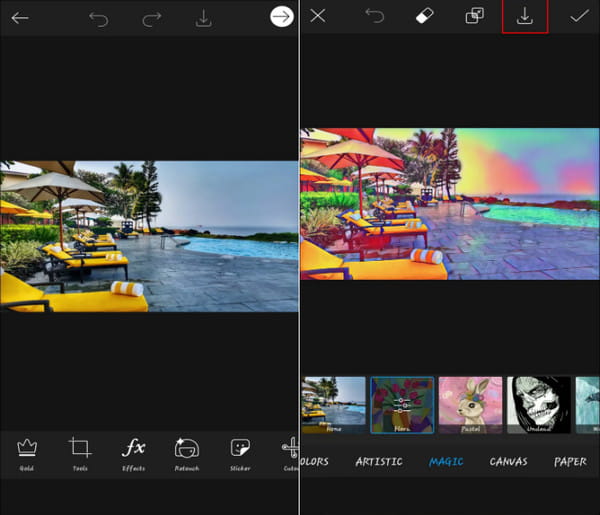
3. Creador de GIF - Editor de GIF
Si eres usuario de Android, este recortador de GIF es una buena opción. Proporciona todas las opciones que necesita para editar imágenes y más de cien pegatinas para crear un GIF atractivo. También puede utilizar esta herramienta para hacer discordia GIF. Descarga GIF Maker - GIF Editor gratis en Play Store.
Paso 1.Instale la aplicación desde Play Store y ejecútela. Busque la foto que desea editar en la galería de su teléfono. Toque el botón "Editar" y mueva el cortador para recortar el GIF.
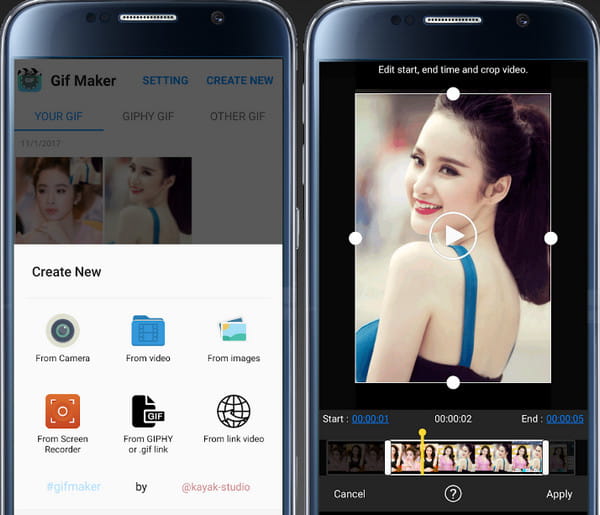
Paso 2.Toque el botón "Aplicar" para cortar las piezas. Puedes guardar o compartir el resultado con tus amigos a través de las redes sociales.
Parte 4: Preguntas frecuentes sobre el recorte de GIF
-
¿Cómo extraer fotogramas de mi archivo GIF?
Abra un navegador y busque Picasion. Haga clic en el botón "Dividir un GIF" junto a la opción WebCam en GIF en la parte inferior derecha de la ventana. Importe el GIF y luego obtenga una vista previa de todos los fotogramas. Una vez que haya seleccionado los marcos deseados, haga clic en el botón "Guardar todos los marcos" para guardarlos como fotos.
-
¿Es posible convertir varias imágenes en un GIF?
Sí. MiniTool MovieMaker tiene las funciones adecuadas para convertir fotos en GIF. Primero, abra el software y haga clic en "Modo de funciones completas" para ingresar a la interfaz. Cargue todas las imágenes que desee convertir y luego reorganícelas en consecuencia. Desde la ventana "Exportar", haga clic en el botón "Exportar" y cambie el formato de salida a GIF.
-
¿Puedo agregar música a mis GIF recortados?
No. Aunque los GIF parecen videoclips debido a una secuencia de movimiento, es un formato de imagen. Entonces, es imposible poner una pista de audio en un GIF. Sin embargo, puede compilar imágenes con un creador de videos.
Conclusión
Finalmente, puede eliminar las partes innecesarias del GIF y compartirlo con sus amigos para hacerlos reír. Puede crear y editar imágenes en su teléfono y computadora con los recortadores de GIF recomendados. Para una edición de imágenes profesional y eficaz, descargue AnyRec Video Converter en Windows y Mac.
Descarga segura
Descarga segura
